Kako zakleniti in odkleniti zaslon v Netflixu za iPhone in iPad
Miscellanea / / August 04, 2021
Oglasi
Netflix je ena izmed najbolj priljubljenih platform za pretakanje videoposnetkov. Na voljo si lahko binge gledanje večjezičnih TV oddaj in filmov. Vse, kar morate storiti, je, da si zagotovite priročno naročnino in ste končali. Netflix je na voljo na skoraj vseh platformah, kot so pametni telefoni, tablični računalniki, televizorji in računalniki. Če pa Netflix veliko gledate v pametnem telefonu ali tabličnem računalniku, zlasti v iPhonu ali iPadu, potem Netflix je predstavil novo funkcijo, ki uporabnikom omogoča, da med gledanjem videoposnetka preprečijo napačno klikanje vsebino. Zdaj je to zelo pogosta težava, s katero se večkrat sooča njihov iPhone ali iPad ali katera koli druga naprava.
Zaradi nekaterih nenamernih dotikov se del videoposnetka preskoči in ga morate ročno poiskati nazaj, da si ga ogledate, če si želite ogledati vsebino. Poleg tega lahko uporabniki to funkcijo uporabijo za preprečevanje takšnih nenamernih dotikov na svojih napravah iPhone in iPad ter si ogledajo neprekinjene videoposnetke. V tej objavi vam bomo podali navodila, kako lahko zaklenete in odklenete zaslon v Netflixu na iPhonu in iPadu. Ko enkrat pritisnete na zaslon, se prikažejo video nadzorniki, so naključni dotiki precej pogosti. A s pomočjo tega vodnika se boste tega lahko znebili. Torej, s tem rečeno, pojdimo naravnost v sam članek:
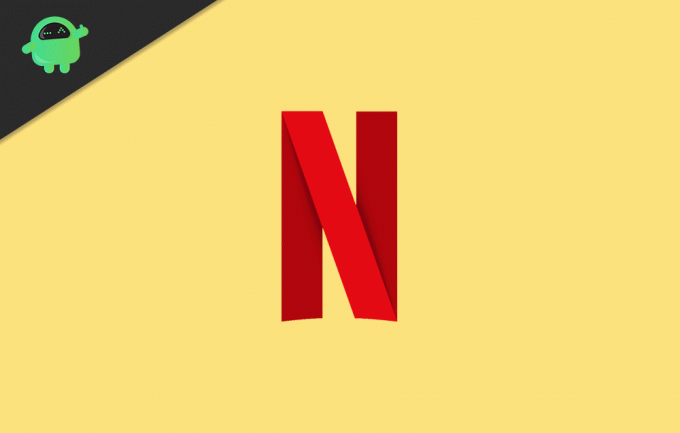
Kako zakleniti in odkleniti zaslon v Netflixu na iPhone in iPad?
Večkrat se nekdo po naključju ali namerno dotakne zaslona v iPhonu ali iPadu in preskoči vsebino, ki jo gledate. To lahko zelo moti, če gledate svojo najljubšo oddajo. Zdaj pa lahko izkoristite novo funkcijo podpore za zaklenjeni zaslon v aplikaciji Netflix v iPhonu in iPadu in preprečite nenamerne dotike na zaslonu naprave.
Oglasi
- Najprej se morate prepričati, da ste na iPhone ali iPad namestili najnovejšo različico aplikacije Netflix.
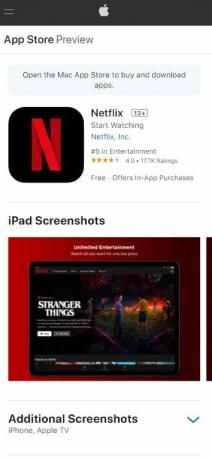
- Ko je to končano, odprite aplikacijo Netflix.
- Nato tapnite katero koli oddajo ali film, ki si ga želite ogledati.

- Nato enkrat tapnite zaslon, da se prikažejo video nadzorniki in druge video možnosti.
- V spodnjem levem kotu vrstice za iskanje boste videli možnost Zakleni.

- Dotaknite se tega Zakleni možnost nadaljevanja.
- Na sredini zaslona boste prejeli obvestilo o zaklepanju, ki potrjuje, da je zaklepanje zaslona zdaj aktivirano in preprečuje nenamerne dotike.
- Upoštevajte pa, da od trenutka, ko je aktivirana možnost zaklepanja zaslona, tudi kontrolniki za predvajanje ne bodo prikazani, ko se dotaknete zaslona.
- Ko se enkrat dotaknete zaslona, se bo namesto video kontrolnikov prikazala ikona ključavnice.
- Če želite odpreti možnost zaklepanja zaslona v aplikaciji Netflix, jo morate tapniti, da si ogledate video nadzornike.
- Če tapnete gumb za odklepanje, se prikaže potrditveni zaslon z vprašanjem, ali želite odkleniti zaslon ali ne.
- To je to!
Zaviti!
Torej, tukaj je to z moje strani v tej objavi. Upam, da vam je bila ta objava všeč in ste lahko omogočili funkcijo zaklenjenega zaslona v aplikaciji Netflix v iPhonu ali iPadu. Upoštevajte, da lahko to funkcijo uporabljate podobno v Androidu in drugih napravah. Tako bi preprečili nepotrebne nenamerne dotike na zaslonu naprave in preskočili vsebino, ki jo gledate.
Če vam je medtem všeč ta vsebina in želite prebrati več vsebine, lahko za več takšnih izjemnih poročil odidete k naši oglejte si našo Windows vodniki, Vodiči za igre na srečo, Vodiči za družabne medije, iPhone, in Android vodniki prebrati več. Naročite se na našo YouTube Channel za izjemne videoposnetke, povezane z Androidom, iOSom in igrami. Do naslednjega prispevka... Na zdravje!
Moje delo je bilo objavljeno v sistemih Android Authority, Android Police, Android Central, BGR, Gadgets360, GSMArena in drugih. Digitalni tržnik Six Sigma in Google Certified, ki rad igra kitaro, potuje in srka kavo. Podjetnik in bloger.



